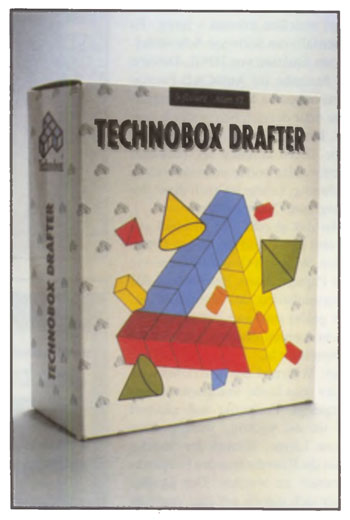
Wer auf der CeBIT das neue Produkt von Technobox gesehen hatte, fragte sich natürlich sofort: Was wird aus CAD/1, dem ehemaligen Campus? Das neue CAD/2 ist ja ausschließlich für professionelle Anwender gedacht, wofür vor allem der Preis verantwortlich ist. Kann der normale ST-Lser also nicht mehr bei Technobox kaufen?
Um die Antwort sind die Mannen aus Bochum nicht verlegen: Technobox Drafter, so heißt das Produkt, das man dem interessierten Heimanwender bereithält. Genaues Hinsehen verrät denn auch enge Verwandtschaft zum Vorgängerprodukt. Nichts Neues also? Ein wenig doch.
Für diejenigen, die die Namenspolitik des Hauses Technobox verwirrt, hier die Familiengeschichte: Ahn der CAD-Software aus Bochum ist das Programm ‘Campus CAD’, das es in den Versionen 1.0 bis 1.3 gab. Dann erfolgte aus rechtlichen Gründen eine Umbenennung in ‘TechnoCAD'. Der Name wich schnell der Bezeichnung ‘Technobox CAD/1', mit dem der Kunde bis heute (CAD/2 ist noch nicht auf dem Markt) ein CAD-System erhält, wie es professionellen Ansprüchen gerecht wird. Komplette Symbolbibliotheken und Software-Schnittstellen machen es zum umfangreichen Produkt. Dieses Programm testeten wir in der Juni-Ausgabe letzten Jahres [1].
Begrüßung
Wenden wir uns nun dem Drafter (deutsch: Zeichner) zu und packen den hübschen Karton aus. Eine schön aufgemachte und liebevoll gestaltete Anleitung in zwei Ringbüchern begrüßt den stolzen Besitzer. Alles in dezentem Grau - geschmackvoll. Der Text weist Anfänger wie Fortgeschrittene in die hehren Weihen des Programms. Geduldig und präzise geht es dabei vor: man merkt, daß Erfahrung mit Anwendern in die Anleitung mit einflossen. Sicher wird auch derjenige schnell mit dem Programm umgehen können, der noch nie vor einem ATARI saß. Für meinen Geschmack könnte es etwas reicher illustriert sein, aber eine Wohltat sind die Register am Ende eines jeden Teiles.
Mit der Originaldiskette fällt eine der zweifelhaften Errungenschaften des Computerzeitalters aus dem Umschlag: ein Dongle. In den Joystickport eingesteckt, verhindert er die unerlaubte Benutzung des Programms. Daß man sich derartiger Mechanismen bedienen muß, wenn man mit Software Geld verdienen will, ist leider Realität. Doch wenn das Programm, wie im Test geschehen, mitten in der Arbeit den Dongle nicht mehr erkennt und das Speichern verweigert, ist das mehr als ärgerlich.
Die Oberfläche des Drafters ist ein wenig verändert gegenüber der des Vorgängers. Das Programm läuft jetzt komplett in einem GEM-Fenster, auch die Befehl-Icons befinden sich darin (siehe Bild I). Man braucht nicht mehr zwischen den Icon-Ebenen hin- und herzuschalten, es sind ständig alle erreichbar. Das Fenster erlaubt den problemlosen Betrieb auf diversen Grafikkarten. Besonders interessant ist da die Farbgrafikkarte von MAXON, denn der Drafter beherrscht die Darstellung in 16 Farben. Das erleichtert die Arbeit natürlich ungemein, auch wenn die erforderlichen Geräte kostenaufwendig sind.
 Bild 1: Die Arbeitsoberfläche Drafters
Bild 1: Die Arbeitsoberfläche Drafters
An die Arbeit
Die Arbeit mit dem Technobox Drafter gestaltet sich unproblematisch und ist stellenweise komfortabel. Gegenüber dem CAD/1 fällt die geringere Geschwindigkeit ins Auge. Das Fadenkreuz schleppt sich hinter der Mausbewegung her, wobei der Verlust sicher eine Folge der Flexibilität in Punkto Bildschirm ist. Einige Befehle wurden weggespart, so z.B. das Kopieren und Bewegen einzelner Objekte, jetzt läßt sich dies nur noch mit Bereichen bewerkstelligen. Diese Verluste lassen sich aber verschmerzen.
Was dem Drafter völlig fehlt, sind die diskettenfüllenden Zusätze wie Symbolbibliotheken. Die wird man sich erst einmal selbst erstellen müssen - lästig. Es fehlen ebenfalls die Software-Schnittstellen z.B. zum Einlesen von HPGL-Dateien oder zur Ausgabe im AutoCAD-Format DXF. Eine bequeme Möglichkeit, eigene Meßwerte oder dergleichen grafisch darzustellen, bestand in der ASCII-Schnittstelle. Die Daten konnten als Textdatei eingelesen werden und es entstand daraus eine Zeichnung. Leider ist auch diese der Einsparung zum Opfer gefallen.
Ich habe das abgebildete Beispiel gezeichnet und dabei sind mir einige Dinge aufgefallen. Während Grundlegendes wie Wahl des Papierformats, des Rasters, der Zeichnungseinheiten, des Maßstabes etc. routiniert gelöst sind und jedem Anwender gerecht werden dürften, gilt das für andere Details nicht.
Beispiel: Während des Aufziehens einer Strecke (das heißt: Startpunkt ist bereits festgelegt, Endpunkt soll plaziert werden) ist es wichtig, ständig über momentane Länge, Winkel der Strecke sowie über die Koordinaten des Endpunktes informiert zu werden. Der Drafter beschränkt sich jedoch auf eine Anzeige lediglich der X- und Y- Verschiebung bezogen auf den Startpunkt. Hat man Anzeige von Polarkoordinaten gewählt, dann sind es Länge und Winkel. Konsequenz: Vor dem Zeichnen der Strecke überlegen, was man braucht und dies entsprechend einstellen. Doch solche Verrenkungen sind nicht Stand der Software-Technik.
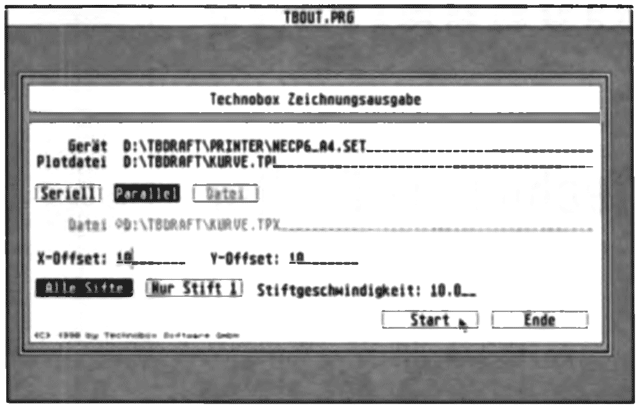 Bild 2: Das externe Ausgabeprogramm
Bild 2: Das externe Ausgabeprogramm
Für die Praxis
Lob verdient die Möglichkeit, während des Zeichnens - beispielsweise vor dem Setzen des Endpunktes der Strecke - den Zeichnungsausschnitt zu wechseln. Auch andere Parameter wie Fangen oder das Raster können geändert werden, ohne die Zeichnungsfunktion zu verlassen. Die Koordinateneingabe ist auch mittels Tastatur möglich. Fatalerweise hat das Handbuch an genau dieser Stelle einen Fehler und gibt ein falsches Beispiel, aber man hat ja Phantasie... Dabei brauchen für eine Strecke z.B. nicht alle vier Koordinaten eingegeben zu werden, sondern sic lassen sich Stück für Stück festlegen. Beispiel: Soll der Startpunkt bei X=0 liegen. gibt man ‘x0' ein. Seine Y Koordinate wird mit der Maus festgelegt. Die Länge der Strecke in Y-Richtung betrage 100. dann gibt man 'y100’ ein, der Mausklick legt dann nur noch den X-Wert fest. Leider fehlt den Bochumern auch an dieser Stelle der Mut: Die Tastatureingabe z.B. auch von Winkeln oder Längen wäre ein großer Vorteil.
In die Tastatureingaben lassen sich auch Menübefehle aufnehmen, beispielsweise die Wahl von Linienart und Stift. Die Befehle lassen sich auf den Funktionstasten speichern und bilden damit Quasi-Makros. Quasi deshalb, weil die Zeichenbefehle wie Kreis, Strecke etc. keine Tastenkürzel besitzen und folglich nicht 'programmiert' werden können.
Catch me
Eine der wichtigsten Funktionen bei jedem CAD-Programm ist die Fangfunktion. denn das oberste Gebot ist Präzision. Ist das Fangen aktiviert, sucht das Programm nach der Festlegung eines jeden Punktes zunächst in der Umgebung (Größe einstellbar), ob nicht vielleicht ein anderer, bereits gezeichneter Punkt existiert, der dann angesprungen wird. So beginnen dann mehrere Linien wirklich an einer Ecke. Hier macht der Drafter leider keine Unterscheidung zwischen der Art der zu suchenden Punkte: Er räumt zwar Endpunkten die höhere Priorität ein, doch ist in extremen Situationen nicht vorauszusehen, welcher Punkt das sein wird.
Ein besonderes Lob wiederum verdienen die Trimmfunktionen. Besonders herausragend: Das Trimmen von Kreisen. Leider ist das Venrunden von Kreisen nicht möglich, was mich sehr gefreut hätte - zumal, wenn man sich die Beispielzeichnung ansieht. Mit Kreisen und Kreisbögen hat nun mal ein jedes CAD-Programm so seine Schwierigkeiten. Wie bei vielen anderen auch, läßt sich mit dem Drafter ein Kreisbogen nicht tangential an einen schon bestehenden anlegen. Dieses Ein passen von Radien, das manuell/intuitiv mit der Kurvenschablone kein Problem ist - es wird mit dem Rechner zur Qual. Und ungenau obendrein.
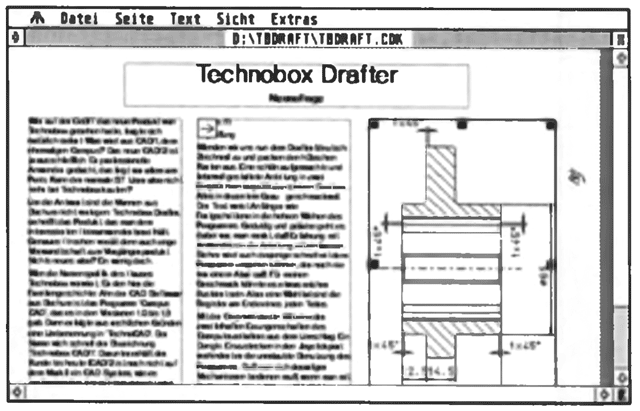 Bild 3: Draftergrafik als Metafile in Calamus importiert
Bild 3: Draftergrafik als Metafile in Calamus importiert
Vollendet
Mit allen Zeichenfunktionen kommt man aber wunderbar und schnell zurecht man muß vorher eben nur bedenken, was sie zu leisten imstande sind. Das Zeichnen selbst ist jedoch oft nur die Hälfte der Arbeit.
Bemaßen ist eine lästige und zeitaufwendige Angelegenheit. Hier glänzt der Technobox Drafter mit reichhaltigen Funktionen, die überdies noch durch entsprechende Parameter variiert werden können. Die Bemaßung der Beispielzeichnung wareine Arbeit weniger Minuten und wirklich ein Kinderspiel. Viel Erfahrung steckt in diesem Teil des Draf-ters. Doch hat die Sache einen Haken: Das Programm geht davon aus, daß Bemaßung Bemaßung ist und höchstens wieder gelöscht werden kann. Die Verlängerung beispielsweise der Radienbemaßung bis hin zum Mittelpunkt ist unmöglich. Lediglich der Text kann geändert werden. Auch sieht die DIN unterschiedliche Strichbreiten für Maßlinien und Text vor, was mit dem Drafter nicht realisierbar ist.
Ein ähnliches Problem entstand mit der Schraffur: Das Programm war nicht davon zu überzeugen, sie mit einem anderen als Stift 3 zu zeichnen. Immerhin kann man den Status ‘Schraffur’ auflösen und dann jeder einzelnen Linie den normgerechten Stift 1 zuordnen.
Einige Details machen Freude: Die helfende Undo-Funktion z.B. oder die Auto-Sichern-Funktion, die in einstellbaren Abständen die Zeichnung speichert und dann hilft, wenn keiner mehr hilft. Symbole werden in einer Auswahl über ihren Namen angesprochen. Alle Zeichnungsteile, die nicht auf der aktuellen Ebene liegen, können schattiert dargestellt werden. Wichtig für Großbildschirme: Die Dialoge (nicht die Warnmeldungen!) erscheinen dort, wo sich die Maus gerade befindet. In einer INF-Datei werden Farbeinstellungen und Pfade sowie Funktionstastentexte gespeichert, leider nicht Parameter wie Auto-Sichern. Schraffurbreite, Rasterabstand etc. Diese werden auch nicht mit den Zeichnungen gespeichert, müssen also jedes Mal wieder neu eingestellt werden. Nach jedem Befehl: ‘Zeichnung ganz darstellen' hat das Fenster wieder die Proportionen der Zeichenfläche. Danach ist also ein Klick in die rechte obere Ecke Fällig...
Ausgabe
Das Ausgabekonzept des Drafters ist identisch mit dem von CAD/1 bekannten. Ein externes Ausgabeprogramm verarbeitet spezielle PLT-Dateien, die das Programm anlegt. Das Druckprogramm wiederum bedient sich verschiedener Treiber, um die Geräte anzusprechen: Nadeldrucker, Laserdrucker, ATARI-Laser, PostScript und Plotter. Dabei sind verschiedene Gerätetypen individuell anzupassen. Besonders die Plotter-Anpassung bietet Möglichkeiten, auch das exotischste Gerät anzupassen. Das Programm selbst hat eine neue Oberfläche bekommen und ist nun komfortabel zu bedienen (siehe Bild 2). Leider besteht auf 24-Nadlern nur die Möglichkeit, in 180 mal 180 DPI auszugeben, also bei vielen Geräten nur der halben maximalen Qualität.
Das läßt sich aber mit einem Trick umgehen: Man exportiert die Zeichnung oder einen Teil daraus im GEM-Metafile-Format. Dafür gibt es wiederum ein Zusatzprogramm. das - wie das Druckprogramm auch - direkt aus dem Hauptprogramm aufgerufen werden kann. Das entstandene Metafile importiert man in Calamus, was problemlos vonstatten geht und auf komfortable Art und Weise die Kombination von Text und Zeichnung ermöglicht (siehe Bild 3). Dieses Dokument wird anschließend mit Calamus gedruckt und dann hat die Zeichnung die höchste Qualität. Doch GEM-bedingt leiden die Linientypen wie Strich-Punkt etc. darunter, denn die Abstände werden viel zu gering.
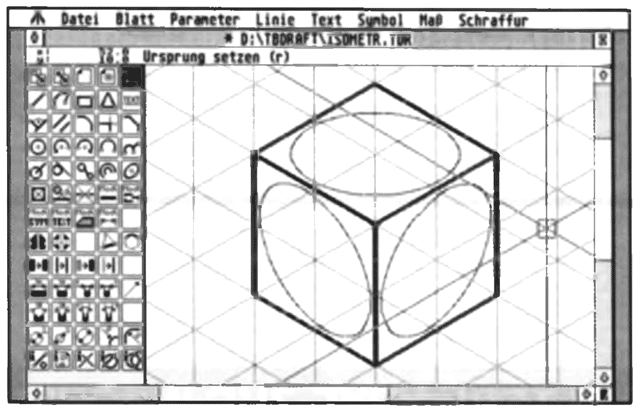 Bild 4: Perspektivisches Fadenkreuz und Raster
Bild 4: Perspektivisches Fadenkreuz und Raster
Perspektive oder nicht
Einer der wichtigsten Zusätze am Technobox Drafter ist das ‘Perspektivenmodus". Darunter verbergen sich Hilfsmittel zur Erstellung sog. axionometrischer Darstellungen. Das sind räumliche Darstellungen. die aber keinen Fluchtpunkt besitzen, sondern bei denen alle nach hinten laufenden Linien zueinander parallel sind, was die Arbeit sehr erleichtert. Dazu zählen die iso- und die dimetrische Darstellung wie die Kavaliersperspektive. Beim Drafter lassen sich die Winkel der X- und Y-Achse ebenfalls einstellen.
Unter dem Modul verbergen sich zwei Dinge: Zum einen bekommt das Fadenkreuz drei Fäden in Richtung der drei Achsen, zum andern verwandelt sich das Raster entsprechend (siehe Bild 4). Wer nun gedacht hat, die Koordinatenanzeige würde zur Anzeige in drei Achsen übergehen, statt Rechtecken würden Parallelogramme entstehen oder der Drafter würde Ansichten automatisch scheren, der wird enttäuscht sein. Das wäre zuviel verlangt von einem Programm dieser Preisklasse.
Aber einen Nebeneffekt hat dieser Programmteil doch gebracht: Der Drafter hat nun Ellipsen. Denn projizierte Kreise sind nun mal Ellipsen und die müssen ja jetzt dargestellt werden können. Leider zerfällt die Ellipse, nachdem sie gezeichnet wurde, in die Kreisbögen, durch die die Software sie intern darstellt. Eine Ellipse ist also nur in vielen kleinen Teilen wieder zu löschen.
Das Ende
Für wen ist der Drafter gedacht? Die Leute von Technobox wollen sich damit ihr Standbein auf dem klassischen ATARI-Markt erhalten. Doch mit 798.- DM ist ihr Programm nicht in der niedrigsten Preisklasse, wenngleich so etwas auf anderen Systemen mit Sicherheit weit teurer wäre. Auf dem ST aber muß es dem Vergleich mit anderen Produkten für diesen Preis standhalten. Das sind vor allem CADjA und CAD project. Laut Technobox wurde am Drafter alles das weggelassen, was nur der professionelle Zeichner benötigt, z.B. die Stücklistenerstellung. Es soll mit ihm ein reines Zeichenprogramm angeboten werden, keine CAD-Software. Die Abspeckungskur, der CAD/1 unterzogen wurde, ist nicht überall von Vorteil. Natürlich will man sich mit dem Drafter in Bochum nicht das eigene Wasser abgraben: Das demnächst erscheinende CAD/2 soll ja echte Vorteile bieten.
Vorteile des Drafters liegen auch in seiner geringen Hardware-Anforderung. Ein 1040er und 1 MB Speicher, das reicht ihm. Er läuft auch tapfer mit nur einem Diskettenlaufwerk. Wer für Darstellungen im Rohrleitungsbau oder in der Architektur auf Zeichenhilfen wie sie das Perspektivenmodul bietet, angewiesen ist und wem diese reichen, der wird mit dem Drafter sein Programm gefunden haben. Bei allen anderen Anwendungen bietet sich mit dem Produkt von Technobox ein solides und funktionables Werkzeug, um Zeichnungen zu Papier zu bringen. Ich persönlich vermisse die Ausstattung, die das Technobox CAD/1 bietet.
Literatur
[1] CAD Workstation ST, ST-Computer 6/89 S. 16 ff.
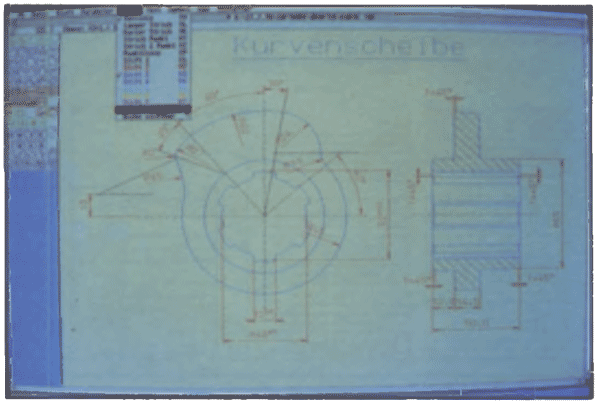 Bild 5: Drafter läuft auch mit der MAXON Gtrafikkarte zusammen.
Bild 5: Drafter läuft auch mit der MAXON Gtrafikkarte zusammen.